中小企業におけるパソコンの保守入門
公開日:
:
最終更新日:2018/08/07
PCの使い方

今や、大企業はもちろんの事、中小企業においてもパソコンを使用していない会社は無いと言っても過言ではないでしょう。
ただ大企業と違って、中小企業ではパソコンを保守する為の部署や人材を確保する事が、なかなか難しい状況にあるのがほとんどではないでしょうか。
今回は、パソコンを使う方が、自分でも出来そうなパソコンの保守方法をご紹介します。
設置場所に気をつける
まずはパソコンの設置場所を確認してみましょう。デスクトップパソコンでもノートパソコンでも、パソコン内部に空気を通して、パーツを冷却しています。
内部パーツの温度が極端に上がってしまうと、パソコンの調子が悪くなる原因になります。
ほとんどのパソコンには吸気口と排気口がありますので、これらを塞がない様に注意すれば冷却機能をしっかりと働かせる事が出来ます。
周辺機器や書類などで塞いでいないか、デスクの上を確認してみましょう。
デスクトップパソコンをデスクの下に設置しているケースもあると思います。こうすると、デスクの上はすっきりとして気持ちが良いですが、設置場所によってはパソコン内部に熱がこもっている可能性があります。
通気口をきちんと確保して設置する様にしましょう。
また、年に2回くらいは、パソコンについた埃を取り除く様にしましょう。
パソコンに溜まった埃も、冷却を妨げる原因となります。
年末で大掃除をしたよ、という方も半年以上経過していますので一度チェックをしてみましょう。
Windowsは最新に保つ
WindowsなどのOSは、セキュリティーを保つ為に、最新の状態にしておく事が望ましいです。
通常であれば、自動でのアップデートが有効になっていますので、本人が気付かなくても最新の状態を保つ事が出来ると思いますが、理由があって手動の設定にしている場合は、アップデートが滞らない様に気をつけましょう。
確認はコントロールパネルの「システムとセキュリティ」を開き、中央にある「Windows Update」から行えます。
ここで、「利用できる重要な更新プログラムはありません」となっていれば、最新の状態になっています。
もしも、重要な更新プログラムがダウンロードされていない様なら、適宜ダウンロードしてインストールしてください。
ハードディスクの最適化を行う
Windowsは使っていくうちに、ファイルの断片化というものが起こり、少しずつ処理が遅くなっていくものです。
これを避けるためにはハードディスクの最適化(デフラグ)を行います。
通常であれば半年に1度程度で充分ですが、ついつい忘れてしまうという方は、自動で最適化が行われる様にスケジュール設定を行いましょう。
ハードディスクドライブの「プロパティ」を開き、「ツール」タブをクリックします。
中央の「最適化をする」をクリックすると「デフラグツール」を開く事が出来ます。
「スケジュールの構成」から設定が出来ますので、「スケジュールに従って実行する」にチェックを入れて、頻度を「毎月」にします。日にちと時間は、都合の良い日時を設定してください。
頻度は毎週や毎日も選べますが、あまり最適化をやり過ぎるとハードディスクの寿命を縮める可能性もありますので、毎月にしておいてください。
まとめ
パソコンの保守といっても大げさに考える事はありません。日ごろのちょっとした心がけでも、積み重なれば随分変わってくるものです。
快適な状態を保とうとすれば、ちょっとした変化に気づき、重大な故障を未然に防ぐ事が出来るかもしれません。
デスクトップにあまりファイルやショートカットを置き過ぎない様にも心がけましょう。
たまに、デスクトップがショートカットで埋め尽くされている人を見かけますが、処理が遅くなる原因にもなりますので、あまりおすすめしません。
少し変だなと感じたら、早めに担当の方や、パソコンに詳しい方に相談してみましょう。
リングローでは、どんな些細な事でもご相談を受け付けております。
パソコンに関する疑問があれば、お気軽にお問合わせください。
担当:鬼山
関連記事
-

-
パソコンが起動しないときに試すこと【ノートパソコン編】
朝会社に来ていつものようにパソコンの電源ボタンを押して立ち上げようとしたが、パソコンが起動し
-

-
迷惑通知が出てきた際の対処法
パソコンを利用していて、突然画面右下から以下のような通知が出てくることはないでしょうか。
-

-
毎日使うものだからこそ!パソコンを簡単クリーニングしてみよう~内側編~
前回、パソコンにあまり詳しくない方でも普段から導入できる簡単クリーニング方法の外側編をご紹介
-

-
パソコンの動作が重い!!そんな時できるパワーアップ方法
皆さん、パソコンを使っていて、最近動作が遅くなってきたなぁと感じたことはありませんか。
-

-
テレビ番組の録画DVDをパソコンで再生するための 3つのポイント
@ringlogをお読みいただいている皆さま、新年あけましておめでとうございます!2020
-
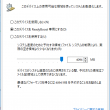
-
Windows 10でReadyBoostを試す
Windows 7から、Windows 10にアップグレードした様なパソコンで、少し動作が遅いけ
-

-
ノートパソコンのバッテリー寿命と交換時期
ノートパソコンのバッテリー持続時間は、一昔前と比べると非常に長くなりました。 &nbs
-

-
英字キーボードの特徴と@(アットマーク)やその他の記号が打てないときの対応方法
ずっと欲しかった機種が格安で手に入った!またはゲーミング用のキーボードをゲットした!と喜ん
-

-
たまにはコマンド プロンプト【ping編】
以前、このブログでコマンド プロンプトの使い方をご紹介しました。 (たまにはコマンド
-

-
部分的なスクリーンショットの方法
パソコンの画面を写真で保存する為の「スクリーンショット」という機能があります。スクリーンシ









